iPhone, iPad, Mac의 Gmail 및 Mail 앱에서 이메일 추적을 중지하는 방법
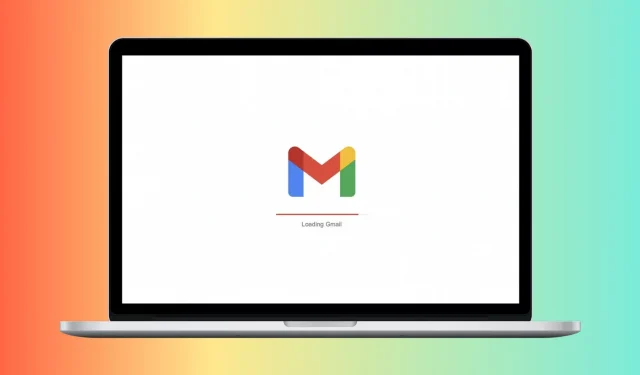
회사는 귀하가 이메일 업데이트 또는 뉴스레터를 구독하기를 원합니다. 이메일 추적은 보안과 개인 정보를 손상시키는 오랜 관행입니다. 이를 방지하기 위해 Gmail(세계에서 가장 인기 있는 이메일 서비스) 및 iPhone, iPad 및 Mac의 Apple Mail 앱에서 이메일 추적을 중지하는 방법은 다음과 같습니다.
이메일 추적 작동 방식!
이메일 마케팅 서비스, 기업, 뉴스레터 제공업체 등은 이메일 추적을 사용하여 귀하의 선호도를 더 잘 이해하고 관련성 있고 전환(예: 언급된 제품 또는 서비스와 상호 작용하고 구매)하는 대상 광고를 제공합니다.
이메일 이미지(또는 웹 링크)에 보이지 않는 추적 픽셀을 사용하여 이를 수행합니다. 수신자가 이메일을 열면 숨겨진 추적 픽셀이 마케팅 담당자에게 이메일을 열었거나 링크를 클릭했음을 알립니다. 또한 컴퓨터/장치 세부 정보, IP 주소, 위치, 브라우저 쿠키 추가 또는 읽기 등 귀하의 이메일 활동에 대한 기타 정보를 공유할 수 있습니다.
Gmail에서 이메일 추적을 중지하는 방법
Gmail에 액세스하는 두 가지 주요 방법은 컴퓨터의 웹 브라우저와 iOS 또는 Android의 공식 앱을 사용하는 것입니다.
이메일 이미지에 맬웨어가 있는지 확인하는 것 외에도 Gmail은 보낸 사람이나 메시지가 의심스럽다고 생각되면 자동으로 이미지를 차단하고 이메일의 이미지를 볼 것인지 묻습니다. 그러나 이메일에 외부 이미지를 표시하기 전에 항상 묻도록 Gmail을 설정하여 개인 정보를 강화할 수 있습니다(이미지에는 숨겨진 추적 픽셀이 있음을 기억하십시오).
그런 다음 신뢰하는 발신자의 이메일 이미지 다운로드를 허용할 수 있습니다. 모든 이메일을 삭제하고 이미지를 업로드하지 마십시오. 따라서 숨겨진 추적 픽셀이 작동하지 않습니다!
웹의 Gmail
웹의 Gmail에서 이메일 추적을 방지하려면 다음 단계를 따르세요.
- mail.google.com을 방문하여 로그인했는지 확인하세요.
- 오른쪽 상단 모서리에 있는 톱니바퀴 아이콘을 클릭하고 모든 설정 보기를 선택합니다.
- “일반” 섹션을 아래로 스크롤하고 “외부 이미지를 표시하기 전에 확인” 상자를 선택합니다.
- 아래로 스크롤하여 변경 사항 저장 > 계속을 클릭합니다.
이제부터 Gmail은 이메일에 이미지를 업로드하지 않습니다. 신뢰할 수 있거나 원하는 발신자의 이메일 이미지를 보려면 아래의 “이미지 표시”를 클릭하십시오.
iOS 및 Android의 Gmail 앱
Gmail 모바일 앱에서 이메일 추적을 해제하는 방법은 다음과 같습니다.
- 공식 Gmail 앱을 열고 왼쪽 상단 모서리에 있는 햄버거 아이콘(3개의 짧은 선)을 누릅니다.
- “설정”을 선택합니다.
- 상단에서 이메일 계정을 선택합니다.
- 이미지를 선택합니다.
- 외부 이미지를 표시하기 전에 확인을 선택합니다.
이미 언급했듯이 더 이상 이메일에서 이미지를 볼 수 없습니다. 사진을 보려면 이메일로 이동하여 이미지 표시를 클릭하세요.
Apple Mail 앱에서 이메일 추적을 방지하는 방법
Apple 장치의 Mail 앱에 있는 메일 개인 정보 보호 기능은 “IP 주소를 숨기고 삭제된 콘텐츠를 백그라운드에서 비공개로 다운로드”하여 권장되는 작업을 수행합니다. 이것은 기본적으로 활성화되어 있으며 대부분의 사용자에게 충분합니다. 그러나 원하는 경우 메일 앱에 추가된 이메일 계정/메일 서비스에서 받은 이메일의 모든 삭제된 콘텐츠를 차단할 수 있습니다. 그 이후에는 메일 앱이 이메일에 있는 이미지를 자동으로 다운로드하고 표시하지 않습니다. 이메일 발신자를 신뢰하고 이미지를 보고 싶다면 이미지를 쉽게 다운로드하여 볼 수 있습니다.
아이폰이나 아이패드
iOS 메일 앱에서 이메일 추적을 제거하려면 다음 단계를 따르세요.
- iPhone 또는 iPad에서 설정을 열고 메일을 탭합니다.
- 개인 정보 보호를 클릭합니다.
- 메일 활동 보호를 끄면 두 가지 옵션이 표시됩니다.
- 삭제된 모든 콘텐츠 차단을 켭니다. IP 주소 숨기기는 기본적으로 활성화되어 있어야 하며 그대로 두는 것이 좋습니다.
이제부터는 이메일에서 외부 이미지를 볼 수 없습니다. 개별적으로 보려면 열려 있는 이메일 상단의 “모든 이미지 다운로드”를 클릭하십시오.
맥
다음 단계는 Mac의 Mail 앱에서 이메일 추적을 방지하는 데 도움이 됩니다.
- macOS Mail 앱을 열고 Command+쉼표(,)를 눌러 해당 설정을 봅니다.
- 개인 정보를 클릭합니다.
- 메일 활동 보호 확인란의 선택을 취소합니다.
- 모든 원격 콘텐츠 차단 확인란을 선택합니다. 또한 “IP 주소 숨기기” 상자를 선택된 상태로 둡니다.
이제부터 Mac Mail 앱은 삭제된 이미지를 다운로드하지 않습니다. 외부 이미지가 포함된 이메일을 열면 상단에 배너가 표시됩니다. 보낸 사람을 신뢰하거나 이미지를 보고 싶다면 “원격 콘텐츠 로드”를 클릭하면 이메일이 모든 이미지로 업데이트됩니다.



답글 남기기